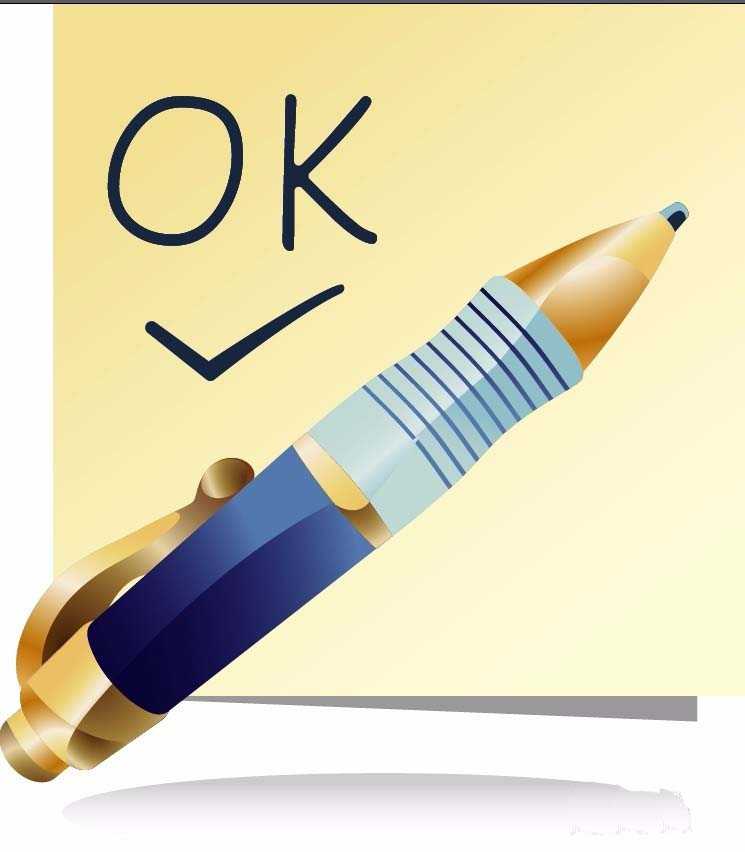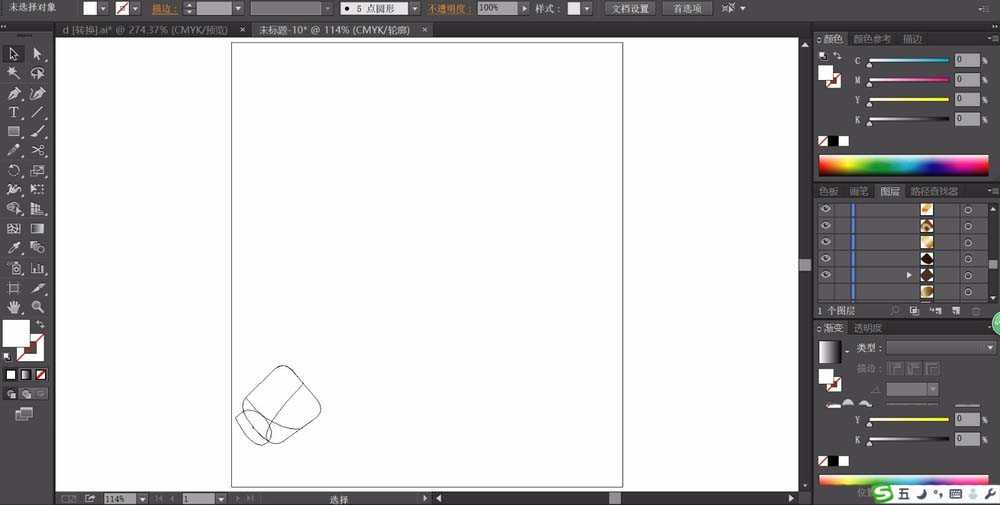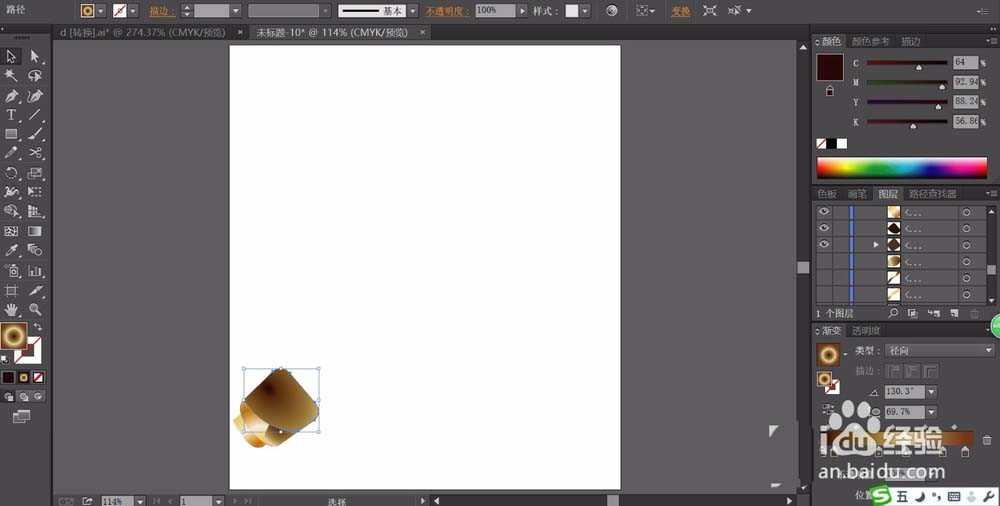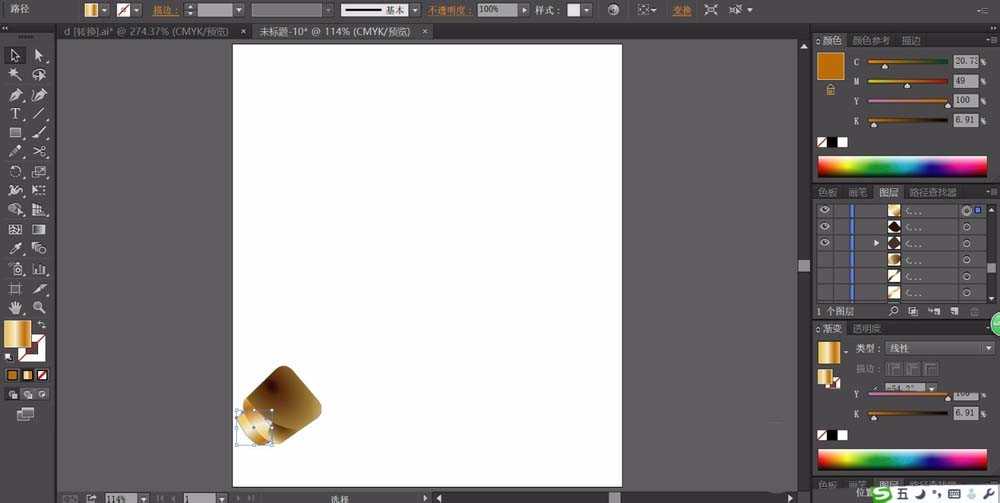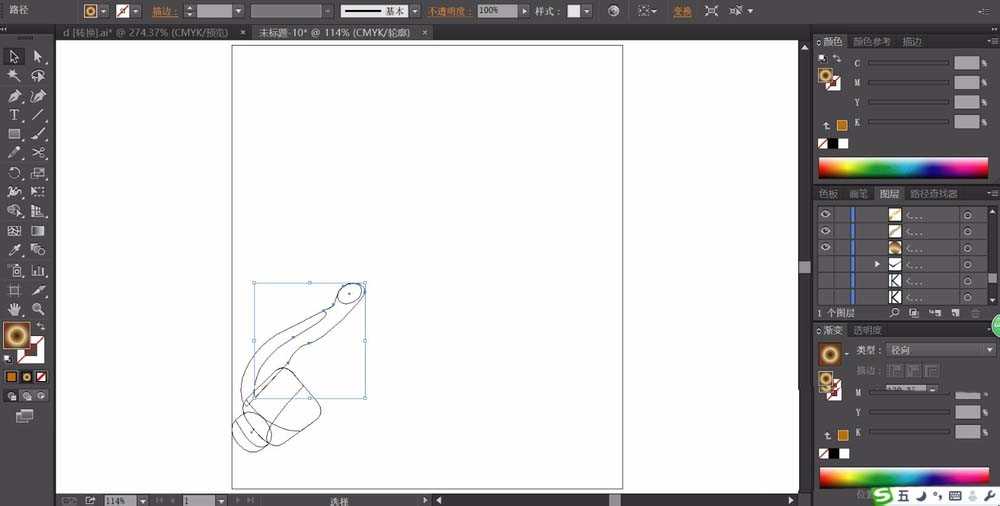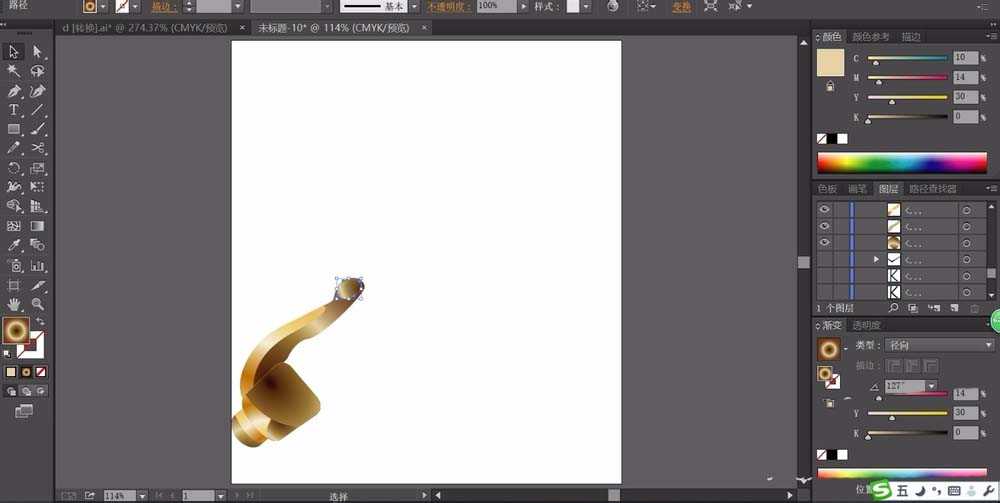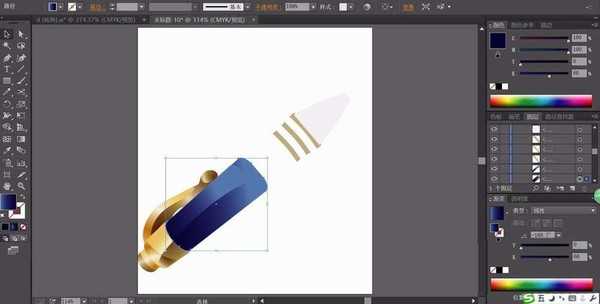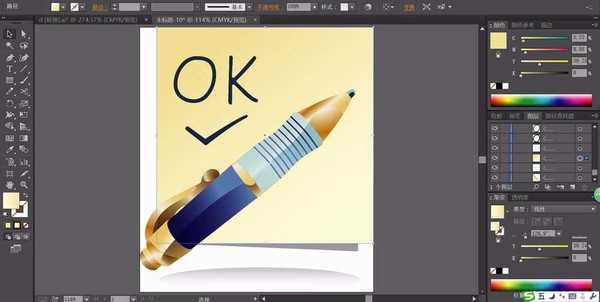ai怎么设计书签素材? ai绘制便签的教程
(编辑:jimmy 日期: 2024/11/6 浏览:3 次 )
想要使用ai设计书签素材,该怎么设计呢?下面我们就来画一画书签图标的过程,主要元素为便签纸、笔、文字等等,从书签的绘制过程中,我们要学会钢笔工具的使用,还有蓝色、天蓝色、金色、黄色的搭配使用技巧,下那么我们就来看看详细的教程。
- 软件名称:
- Adobe Illustrator CC(AI) 2018特别版 简体中文完整版
- 软件大小:
- 2.03GB
- 更新时间:
- 2017-10-19立即下载
1、先用钢笔画出这个笔的按钮的路径,包括高光的细节路径,我们用暗金色的渐变填充末端,用金色的渐变填充按钮。
2、接着,我们再用钢笔画出这个笔的上面部分的笔架的细节路径,主要分成高光与暗区两个部分。
3、我们用金色的渐变填充左侧面,用暗金色的渐变填充这个笔夹的右侧面。
4、使用钢笔画出笔的上面部分的笔管,我们用蓝黑色的渐变填充这个笔管,再用钢笔画出笔的下面部分的横条装饰线,我们用蓝色进行填充,画出笔的笔头路径,我们用灰白色进行填充。
5、复制这个笔头的路径,我们缩小到96%之后再用金色的渐变填充,画出笔尖的部分路径,我们用蓝色的渐变填充。
6、画出笔的下面部分的路径,我们用天蓝色的渐变填充这个笔的下面部分的路径。
7、最后,我们再用钢笔画出这个便签纸的路径与阴影的路径,我们用黄色的渐变填充这个便签纸,再用灰色的渐变填充这个阴影,用文字工具打出纸上的文字再用灰黑色填充,完成书签图标设计。
以上就是ai设计书签场景图的教程,希望大家喜欢,请继续关注。
相关推荐:
ai怎么设计便签图片素材?
ai怎么绘制一款简洁的橙色书签?
ai怎么设计公司员工卡? ai员工卡的制作方法
下一篇:ai怎么绘制2.5d立体效果的铃铛素材图?